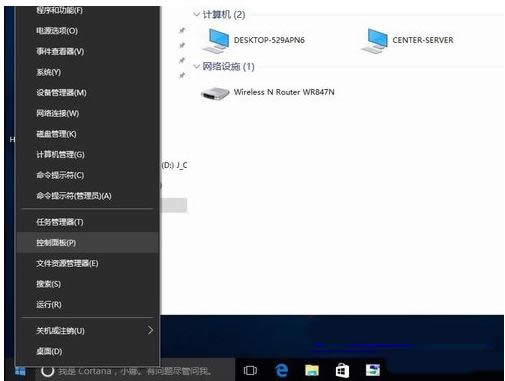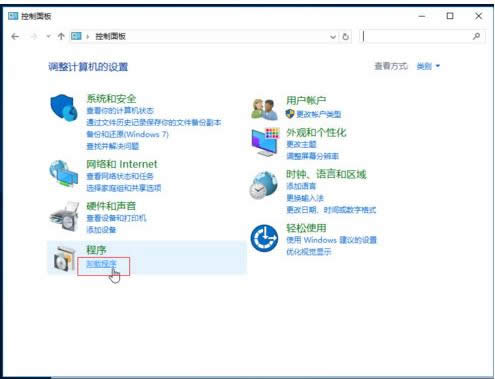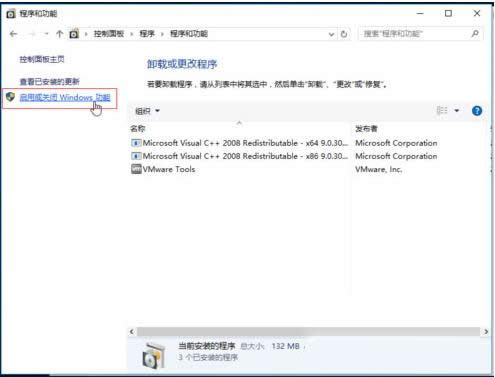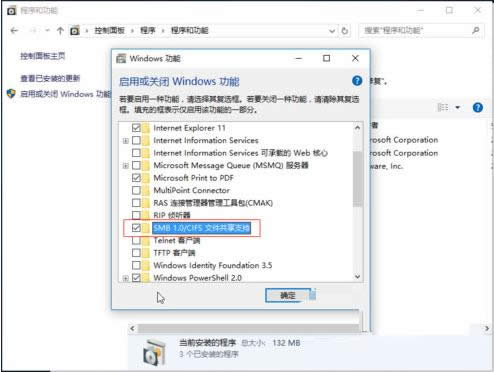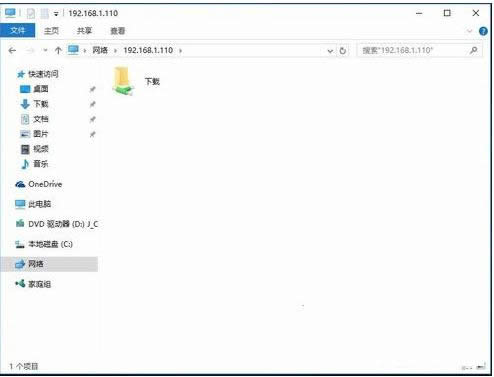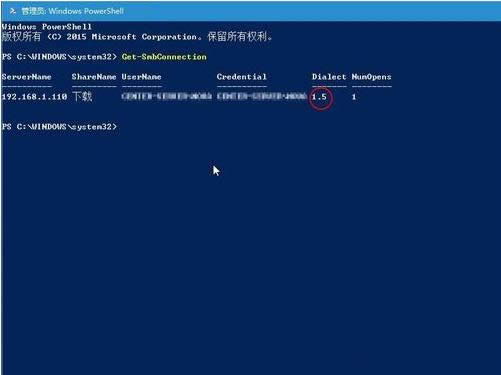Windows10无法访问NAS或Linux网络共享的处理办法
发布时间:2022-03-11 文章来源:xp下载站 浏览:
|
系统软件是指控制和协调计算机及外部设备,支持应用软件开发和运行的系统,是无需用户干预的各种程序的集合,主要功能是调度,监控和维护计算机系统;负责管理计算机系统中各种独立的硬件,使得它们可以协调工作。系统软件使得计算机使用者和其他软件将计算机当作一个整体而不需要顾及到底层每个硬件是如何工作的。
最近,部分用户在Win10系统中访问NAS或Linux网络共享时遇到了一些问题导致无法访问,那么,Win10无法访问NAS或Linux网络共享怎么解决呢?下面,小编就和大家介绍关于出现此问题的原因及处理方法。
2、找到“卸载程序”点击;
3、选择“启用或关闭Windows功能”;
4、确保选中“SMB1.0/CIFS文件共享支持”,然后重新启动电脑即可生效;
5、然后就可以正常访问NAS里面的共享文件了;
6、可以通过在powershell命令行输入Get-SmbConnection命令查看当前的samba共享连接情况,发现这个NAS使用的SMB协议版本是1.5。
关于Win10系统中无法访问NAS或Linux网络共享的原因及解决方法小编就和大家介绍到这了,要是用户在访问NAS或Linux网络共享时也遇到无法访问的情况,不妨试试上面方法来处理,如果大家还有其他疑问或者想了解更多有关系统问题欢迎关注小鱼官网。 系统软件一般是在计算机系统购买时随机携带的,也可以根据需要另行安装。 |
本文章关键词: Win10无法访问NAS或Linux网络共享的处理办法
相关文章
本类教程排行
系统热门教程
本热门系统总排行